- Discord es un servicio masivo de mensajería instantánea que permite a las comunidades conectarse y comunicarse.
- Si un canal está configurado para no sincronizarse, los permisos no se actualizarán automáticamente si se realizan cambios en una categoría.
- Los usuarios pueden crear categorías y ajustar permisos específicos para cada categoría.
Los permisos en Discord permiten a los usuarios establecer accesos y funciones específicas dentro de su servidor. Sin embargo, algunos usuarios informaron que sus permisos establecidos no están sincronizados con la categoría en Discord. Sigue leyendo para encontrar una solución a este problema.
Los usuarios pueden usar permisos para cualquier cosa, desde otorgar privilegios administrativos hasta la capacidad de editar mensajes. Los permisos se determinan en función de las funciones asignadas a los usuarios en el servidor y el canal. Con permisos de categoría, los usuarios tienen canales sincronizados o no sincronizados.
Los permisos coincidirán con la categoría con un canal sincronizado, sin embargo, los permisos serán diferentes para un canal no sincronizado. Siga los pasos a continuación para cambiar un canal a un canal sincronizado.
¿Por qué mis permisos no se sincronizan con las categorías en Discord?
Aquí hay algunas razones por las que enfrenta el problema en Discord:
- Permisos no sincronizados: incluso después de cambiar la configuración de categoría, no se aplicará automáticamente a los canales a menos que se sincronice manualmente. Entonces, tendrás que hacer eso.
- Problemas con la conexión: En caso de que tenga una conexión a Internet lenta o haya una caída intermitente en la conectividad, pueden aparecer problemas de sincronización.
- Instalación incorrecta de Discord: El problema también puede surgir debido a problemas con Discord que podrían ser el resultado de una instalación incorrecta.
¿Cómo soluciono los permisos que no se sincronizan con una categoría?
1. Cambiar a canal sincronizado
- Abierto Discordia ya sea en la aplicación o en su navegador y haga clic derecho en el canal que desea cambiar, luego seleccione Editar canal.
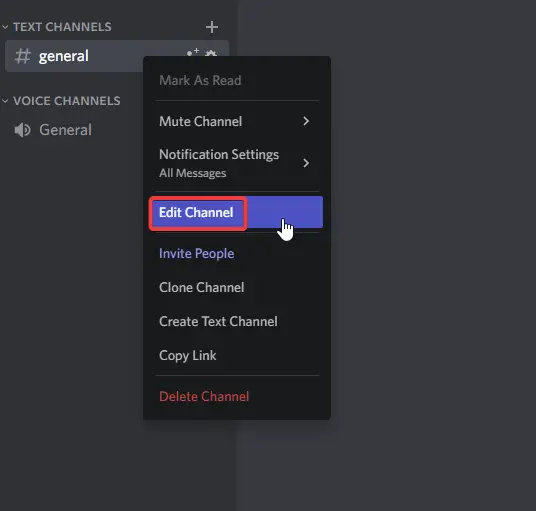
- Haga clic en permisos.
- Seleccionar Sincronizar ahora para cambiar el permiso del canal para que coincida con la categoría.
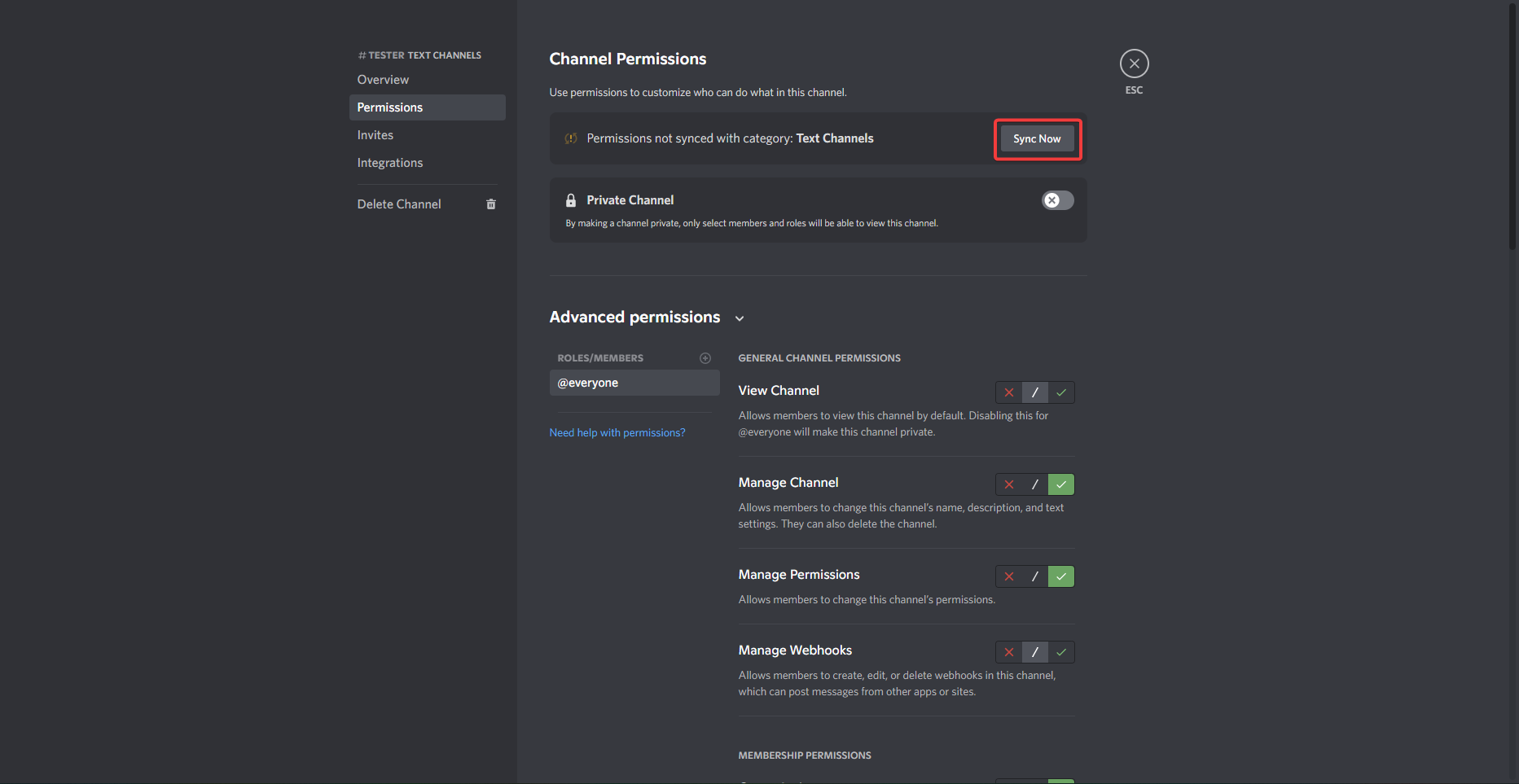
- Hacer clic Permisos de sincronización.
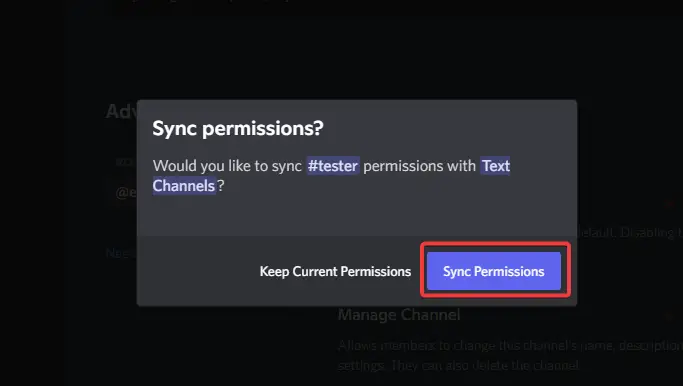
Tenga en cuenta que ajustar los permisos para una categoría afectará todos los permisos de los canales sincronizados y no afectará a los canales no sincronizados. Si sus roles de permiso de Discord no funcionan en absoluto, también ofrecemos una guía para eso.
2. Actualizar Windows
- Haga clic en Comenzar y abierto Ajustes (o presione ventanas + I)
- Seleccionar actualizacion de Windows y permita que busque actualizaciones.

- Realice cualquier actualización disponible.
Si su Windows no está actualizado, pueden surgir problemas en aplicaciones de terceros como Discord. Intente realizar cualquier actualización disponible en su PC y verifique si el problema está solucionado.
3. Solucionar problemas de compatibilidad
- Haga clic en Comenzar y busca Discordialuego seleccione Abrir localización de archivo.
- Haga clic derecho en el Discordia aplicación y seleccione Mostrar más opciones.
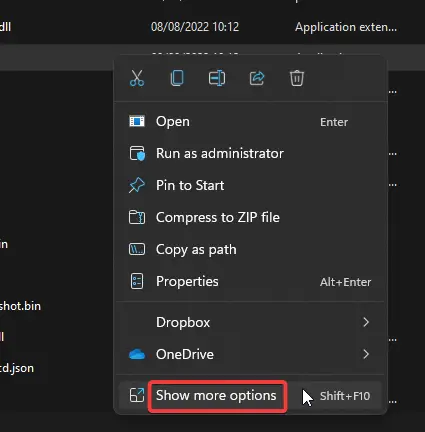
- Hacer clic Solucionar problemas de compatibilidad.
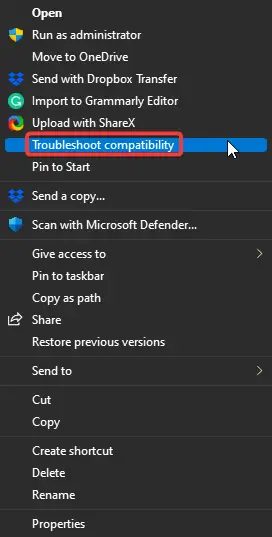
- Seleccionar Pruebe la configuración recomendada.
- Hacer clic prueba el programa.
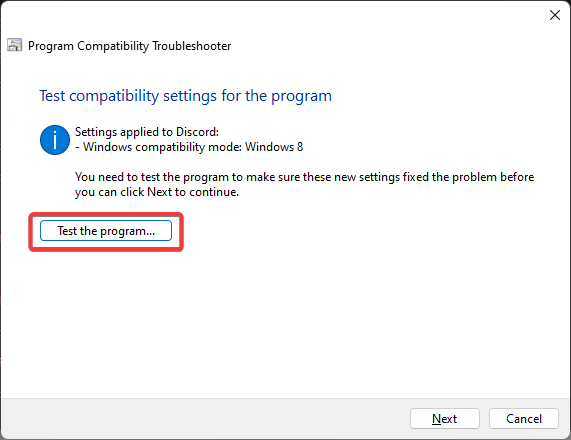
Si sus permisos no se sincronizan con una categoría incluso después de cambiar al canal sincronizado, intente solucionar el problema de compatibilidad de Discord con su PC. Ejecutar el solucionador de problemas escaneará y localizará cualquier problema con la aplicación Discord y luego proporcionará la configuración recomendada para resolver el problema.
¿Cómo se crean categorías en Discord?
- Abierto Discordia en la aplicación o en su navegador y haga clic derecho en el icono de su servidor.
- Seleccionar Crear categoría.
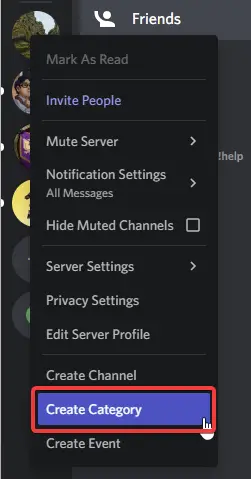
- Ingrese un nombre de categoría, luego haga clic en Crear categoría.
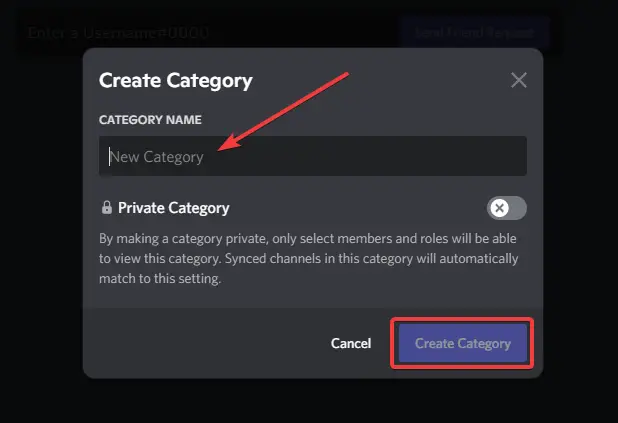
Los usuarios pueden crear categorías y establecer permisos específicos para cada categoría. Cualquier cambio realizado en la categoría aplicará esos cambios a los canales que se sincronizan debajo de ella. Los usuarios pueden mover las categorías y los canales sincronizados actualizan automáticamente los permisos.
¿Cómo cambio los permisos en todos los canales en Discord?
Actualmente, Discord no ofrece la función para cambiar los permisos de todos los canales en un servidor, aunque puede modificarlos para la categoría y luego sincronizarlos con canales individuales.
La característica sería una gran adición y ayudaría a los usuarios a administrar las cosas de manera más efectiva. Si se publica y cuando se publique, actualizaremos el artículo con los pasos detallados para ello. ¡Márcalo como favorito y sigue revisándolo!
Esperamos que una de las soluciones anteriores lo haya ayudado a corregir sus permisos si no están sincronizados con una categoría en Discord.
Y una vez que haya solucionado el problema, descubra qué hacer si Discord sigue congelándose en Windows.
Háganos saber en los comentarios a continuación qué paso funcionó para usted o si tiene alguna otra sugerencia para solucionarlo.
¿Sigues teniendo problemas? Solucionarlos con esta herramienta:
PATROCINADO
Si los consejos anteriores no han resuelto su problema, su PC puede experimentar problemas más profundos de Windows. Recomendamos descargar esta herramienta de reparación de PC (calificada como Excelente en TrustPilot.com) para abordarlos fácilmente. Después de la instalación, simplemente haga clic en el Iniciar escaneo botón y luego presione Repara todo.

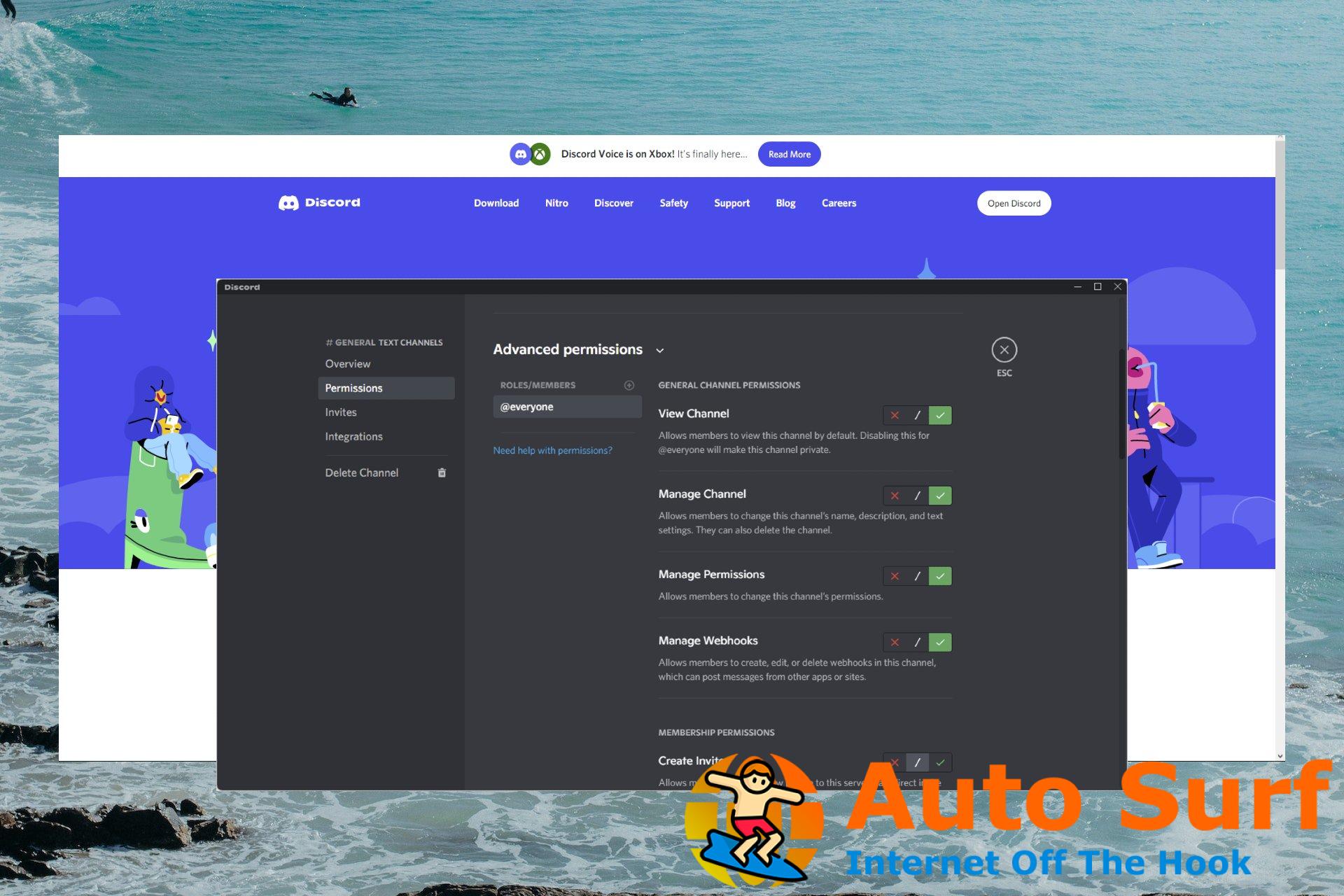

![REVISIÓN: cargador de arranque de Windows 10/11 desde Linux [Quick Guide] REVISIÓN: cargador de arranque de Windows 10/11 desde Linux [Quick Guide]](https://auto-surf.ro/wp-content/uploads/1644620936_132_REVISION-cargador-de-arranque-de-Windows-1011-desde-Linux-Quick-768x512.jpg?v=1644620937)



